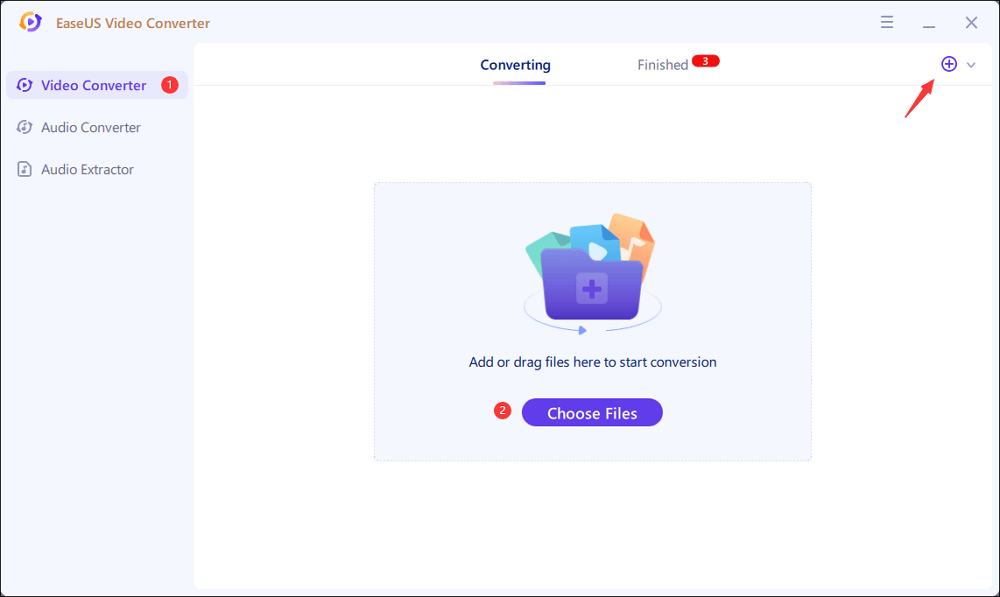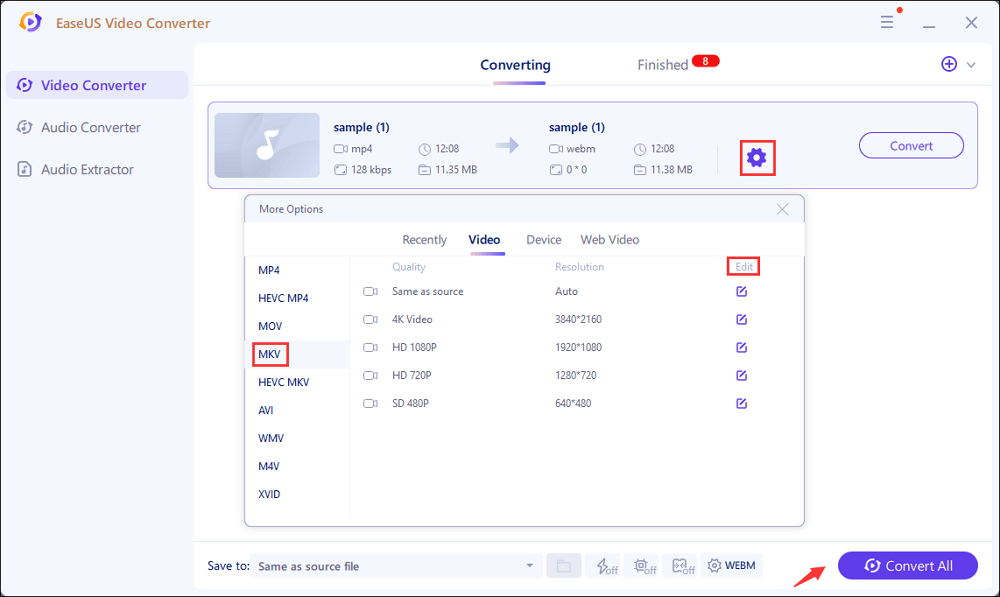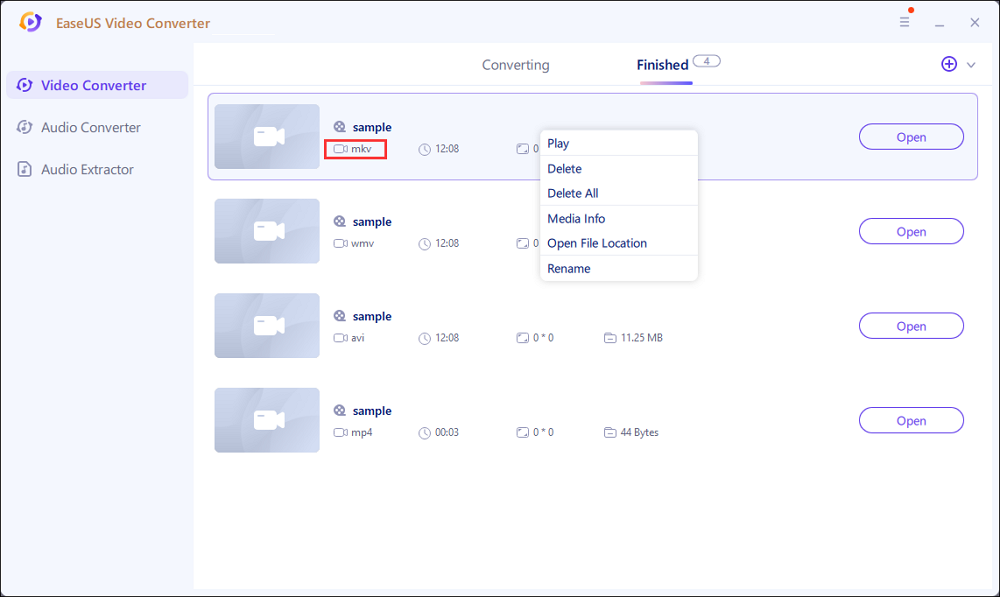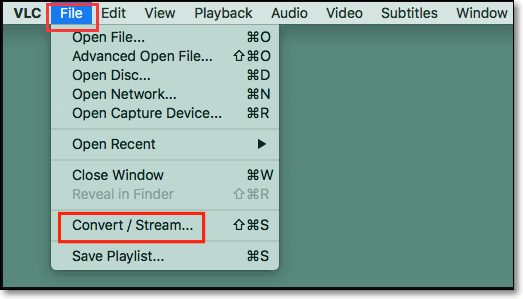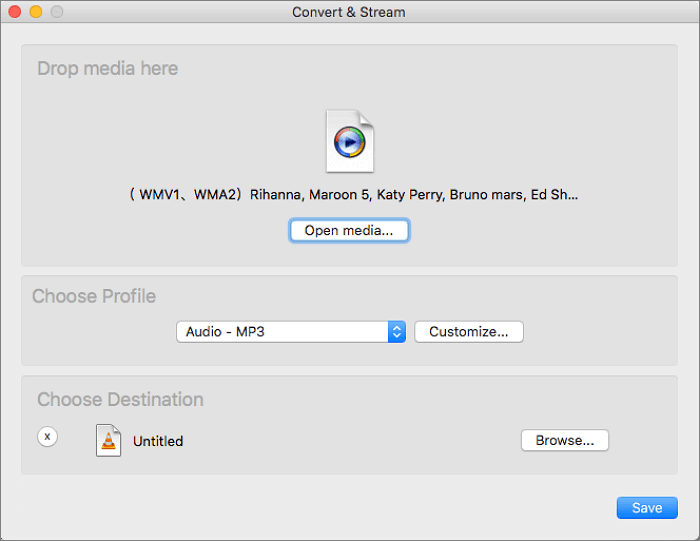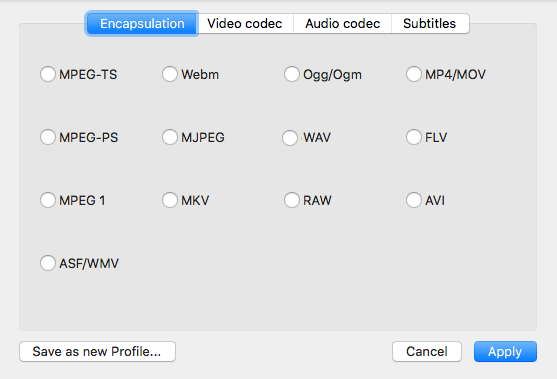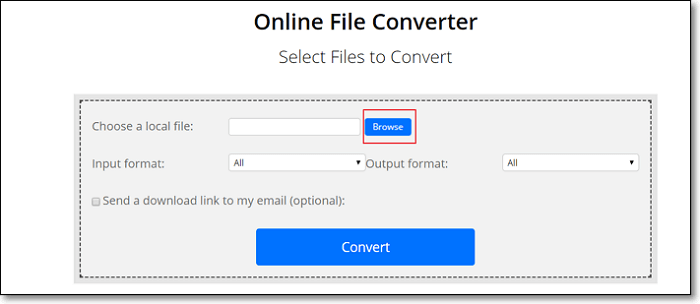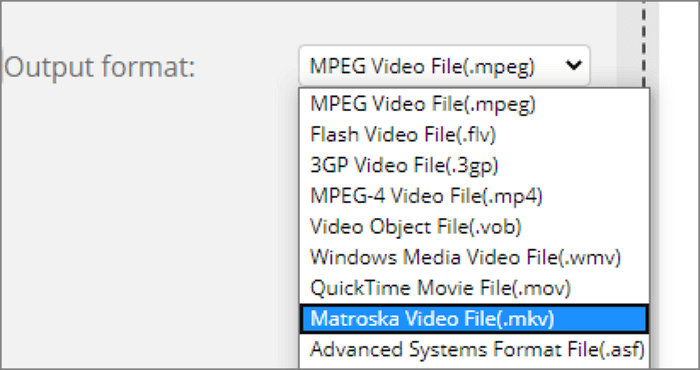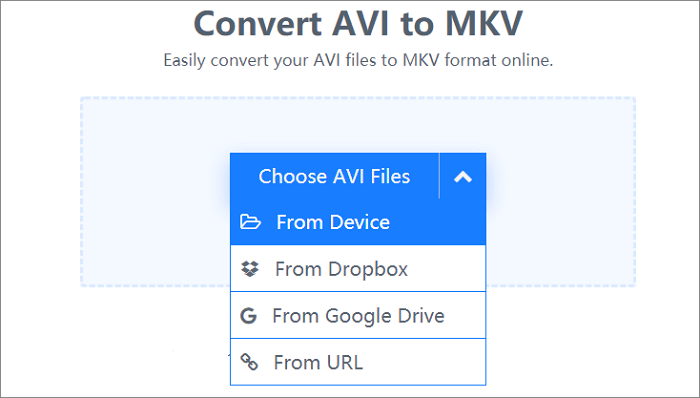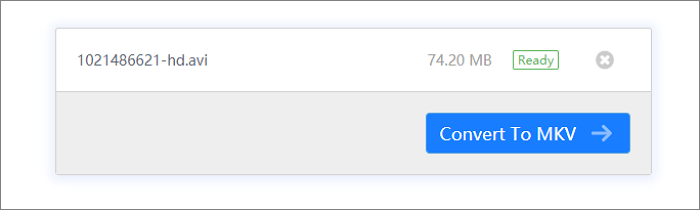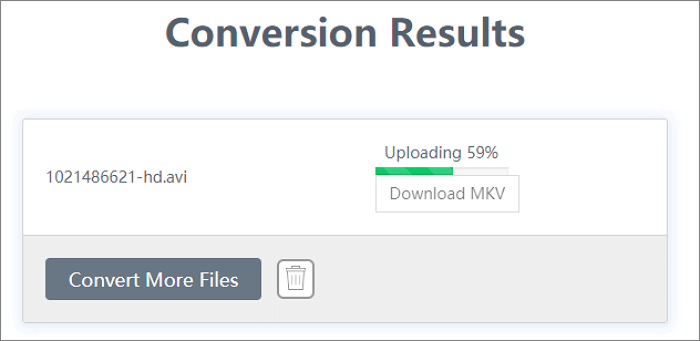AVI is een multimediacontainerformaat, dat in 1992 door Microsoft is ontwikkeld. Het is erkend als de beste opslagcontainer voor audio- en videogegevens. Maar dit type bestandsgrootte is te groot. Wanneer u bijvoorbeeld een AVI-bestand uploadt of downloadt op het afspeelplatform, kan het zijn dat de snelheid te laag is. Op dit moment moet u een formaatconverter vinden om uw AVI-bestanden te converteren. Het converteren van AVI naar MKV is de beste keuze.
Wat is MKV-bestandsindeling?
MKV (Matroska) is een gratis en open-source videoformaat dat in 1992 in Rusland is ontwikkeld. Vergeleken met het AVI-formaat is het MKV-formaat populair vanwege de hoge video- en audiokwaliteit met een kleine bestandsgrootte. En nu heeft de meeste videospeler ondersteuning om MKV-bestanden af te spelen.
Vervolgens laat ik je vier manieren zien om AVI naar MKV te converteren op Windows, Mac en online.
Beste AVI naar MKV Converter op Windows
EaseUS Video Converter is krachtige software voor het converteren van mediabestanden. Zoals de naam al aangeeft, presteert het professioneel in videoformaatconversie.
En als we het hebben over de conversietaak van AVI naar MKV, lijkt het een fluitje van een cent voor deze software. Het enige wat u hoeft te doen is uw doelbestand te importeren, het uitvoerformaat te selecteren en vervolgens de conversie te starten. Dat is het! Deze software is eenvoudig te bedienen, zelfs als u weinig kennis heeft van conversie.
Als u echter een hoge standaard van uw uitvoerbestand heeft, kunt u vóór de conversie de framesnelheid, bitrate, resolutie, kwaliteit en nog veel meer wijzigen.
Hoogtepunten:
- Ondersteuning van meer dan 1000 mediaformaten
- Converteer bestandsformaten met een 30x hogere snelheid
- Behoud de originele kwaliteit
- Converteer meerdere bestanden tegelijk
Stap 1. Download EaseUS Video Converter. Kies het tabblad "Video Converter". Bereid vervolgens uw doelvideobestand voor en importeer het in deze Windows-conversiesoftware. Druk op de knop "Bestanden kiezen" in de hoofdinterface.
Stap 2. Zodra het videobestand is geïmporteerd, klikt u op het pictogram Instellingen. Kies uit verschillende opties MKV als het uitvoerformaat. Selecteer op basis van uw behoeften het doel Kwaliteit en Resolutie. Pas ondertussen meer opties toe door op "Bewerken" te klikken. Tegelijkertijd kunt u de opslaglocatie wijzigen via de selectie "Opslaan in".
Klik vervolgens op "Alles converteren" om uw conversie te starten.
Stap 3. Klik op " Voltooid " vanaf de bovenzijde. Hier kunt u het MKV-bestand bekijken. Klik er met de rechtermuisknop op om het af te spelen, te verwijderen en de naam ervan te wijzigen.
Als u AVI-bestanden naar MKV wilt converteren en ze tegelijkertijd wilt bewerken, kan een andere software die door EaseUS is uitgebracht, aan uw behoeften voldoen. Dat is EaseUS Video Editor.
EaseUS Video Editor
Eenvoudige en slimme videobewerkingssoftware voor beginners
- Ondersteuning van veel bestandsindelingen
- Bied verschillende bewerkingstools aan
- Muziek, effecten, filters, elementen, overlays en meer toevoegen
- Ondersteuning voor groen schermuitsparing, spraak- en tekstconversie, enz.
Hoe AVI naar MKV op Mac te converteren
VLC is niet alleen een gratis open source platformonafhankelijke multimediaspeler, maar ook een transcoder. U kunt dit programma gebruiken om het bestandsformaat te converteren naar AVI, MKV, MP4, WMV, MP3, enz. Voor een Mac-gebruiker kan dit programma in principe voldoen aan uw conversiebehoeften. Geen van beide ondersteunt batchverwerking of videobewerking.
Voorzien zijn van:
- Ondersteuning voor het converteren van AVI naar MKV
- Ondersteuning screenshot-functie:
- Geen spyware en geen advertenties
Hoe AVI naar MKV te converteren met VLC
Stap 1. Open deze software en klik in het hoofdscherm op de knop "Bestand" en selecteer de knop "Convert/Sream...".
![VLC select convert-knop]()
Stap 2. Klik op de knop "Media openen" om uw AVI-bestanden te importeren.
![vlc mac import avi-bestanden]()
En klik vervolgens op de knop "Aanpassen" om het MKV-formaat te kiezen onder het tabblad "Inkapseling" en klik op "Toepassen".
![vlc selecteer mkv-bestandsformaat]()
Stap 3. Klik op de knop "Opslaan als bestand" om uw MKV-bestanden te converteren en op te slaan.
Hoe AVI online naar MKV te converteren
Dit deel laat je twee online formaatconverters zien, er zijn:
1. Bestanden converteren
Als u een online conversietool voor bestandsindelingen wilt vinden, is ConvertFiles de beste keuze. ConvertFiles ondersteunt het converteren van veel soorten bestandsindelingen, zoals e-book, afbeelding, audio, video en meer. En deze software ondersteunt ook het invoeren of uitvoeren van vele bestandsindelingen, u kunt deze website gebruiken om AVI naar MKV te converteren.
Voorzien zijn van:
- Ondersteunt tal van formaten, zoals AVI, MKV, MP3, WMV en meer
- Ondersteuning gratis te gebruiken
Hoe AVI naar MKV te converteren met ConvertFiles
Stap 1. Klik op de knop "Bladeren" om uw bestanden te importeren.
![convertfiles import avi-bestand]()
Stap 2. Klik op Output format setting, selecteer MKV file format.
![Convertfiles selecteren kmv-uitvoerformaat]()
Stap 3. Klik op de knop "Converteren" om uw MKV-bestand te converteren en te exporteren.
2. FreeConvert
FreeConvert is een andere gratis online bestandsconverter. U kunt deze conversietool gebruiken om uw afbeeldings-, video-, document- en muziekbestanden van het ene formaat naar het andere te converteren. Dit programma hoeft de software niet te downloaden of te installeren. Kies een doelformaat in het hoofdscherm en klik op enkele knoppen, uw bestanden worden in één keer geconverteerd.
Voorzien zijn van:
- Ondersteunt tal van bestandsindelingen, zoals MOV, MP4, AVI, MKV, FLV en meer
- Ondersteuning voor het converteren van AVI naar MKV
- Ondersteuning gratis te gebruiken
Hoe AVI naar MKV te converteren met FreeConvert
Stap 1. Klik op de knop "Kies AVI-bestanden" en u kunt uw bestanden importeren vanuit "Apparaat", "Dropbox", "Google Drive" en "URL". En u kunt ook uw AVI-bestanden slepen en neerzetten in het uploadvak.
![FreeConvert avi-bestanden importeren]()
Stap 2. Klik op de blauwe knop "Convert to MKV" om te beginnen met het converteren van uw AVI-bestanden.
![FreeConvert converteer avi naar mkv]()
Stap 3. Klik ten slotte op de knop " Downloaden" om uw conversiebestanden te downloaden.
![FreeConvert download en bewaar mkv-bestanden]()
Conclusie
Op deze pagina hebben we het over de vier beste manieren om AVI naar MKV te converteren op Windows, Mac en Online. Hier raden we u aan om EaseUS Video Converter als uw eerste keuze te gebruiken. Als u het gebruikt, kunt u probleemloos verschillende conversies van mediaformaten uitvoeren!
Veelgestelde vragen over het converteren van AVI naar MKV
Er zijn enkele vragen over het converteren van AVI naar MKV. Als je meer wilt weten, kun je verder lezen.
1. Is AVI het beste videoformaat?
Vergeleken met modernere videobestandsindelingen is AVI in veel situaties nog steeds het videoformaat van de beste kwaliteit. AVI-videoformaat heeft zijn eigen kenmerk. Het wordt nog steeds breed ondersteund en verdient aandacht van elke serieuze gebruiker of maker van audio-video.
2. MKV en AVI, wat is beter?
Over het algemeen is het MKV-bestandsformaat iets beter dan AVI. Hoewel de leesbaarheid van AVI bijna universeel is, heeft het enkele compressiebeperkingen die resulteren in groter dan gemiddelde bestanden. MKV (Matroska Video Container) - Het Matroska-formaat, voor het eerst geïntroduceerd in 2002, is zowel gratis als open standaard, waardoor het door de jaren heen relevant is gebleven.
3. Is AVI goed voor YouTube?
Het AVI-bestand is niet duidelijk goed voor YouTube. YouTube stelt dat het beste formaat om te gebruiken MP4 is (standaard, HD en Ultra HD 4K-kwaliteit). Het is niet zo groot als AVI en biedt een betere kwaliteit dan FLV. WMV HD-formaat lijkt zijn kwaliteit te verliezen, terwijl 3GP- en SWF-resoluties te klein zijn. Audiokwaliteit is niet minder belangrijk dan een videokwaliteit.
![EaseUS Data Recovery Wizard]()
![EaseUS Data Recovery Wizard for Mac]()
![EaseUS Partition Manager Pro]()
![EaseYS Partition Manager Server]()
![EaseUS Todo Backup Workstation]()
![EaseUS Todo Backup Advanced Server]()